Você vê um salto de até 100% no uso da GPU, mesmo ao executar processos com menos recursos intensivos em seu dispositivo? Você está enfrentando um atraso perceptível em sua resposta de jogo, gagueira e travamento ocasional, mesmo que esteja usando alguns dos melhores componentes? Quando o gerenciador de tarefas ou um aplicativo gráfico de terceiros mostra que a GPU está sobrecarregada, pode ser devido a problemas com o sistema operacional ou hardware.
Neste artigo, exploraremos os motivos pelos quais o uso da GPU pode estar atingindo seu limite e o que você pode fazer para corrigir o problema. Verificar Corrigir o uso do disco para 100% no Windows 10.

Por que a utilização da GPU sobe para 100%?
Vários fatores podem fazer com que o uso da GPU aumente em até 100%, aqui estão alguns deles:
- A placa gráfica não está conectada corretamente.
- Uma falha de hardware degradou o desempenho da placa gráfica que você está usando.
- Você está sobrecarregando a GPU ao executar tarefas que consomem mais recursos do que ela pode suportar.
- A resolução e a taxa de quadros de seus jogos são definidas em um nível muito alto.
- O fabricante da sua placa gráfica lançou recentemente uma atualização de driver que você ainda não instalou.
- O malware, como o Crypto Hijacker, drena os recursos da GPU silenciosamente em segundo plano.
Tendo em vista esses motivos, vamos dar uma olhada em como manter o uso da GPU no mínimo.
Maneiras de reduzir o uso da GPU quando ocorre um pico
Você pode aplicar as seguintes correções para evitar que a utilização da GPU atinja seu limite:
1. Verifique primeiro se há problemas de hardware

Primeiro, certifique-se de que o problema não seja causado por um problema com sua placa gráfica. Portanto, inicialize no modo de segurança no Windows 11 (ou Windows 10), um modo que carrega apenas os arquivos e drivers necessários. Se o uso da GPU também aumentar no modo de segurança, o problema pode estar nos componentes internos. Então:
- Certifique-se de que sua GPU esteja instalada corretamente em seu slot PCI.
- As conexões de energia estão relativamente cortadas.
- Os outros elos não estão soltos.
- A GPU não superaquece.
Depois de verificar tudo acima e não parecer estar relacionado ao hardware, faça com que sua GPU seja verificada por um técnico qualificado. Mas antes de fazer isso, você pode tentar outras soluções listadas no artigo; Pode ajudá-lo a resolver o problema.
Por outro lado, se inicializar seu dispositivo no modo de segurança resolver completamente o problema; Isso significa que há um problema de software e não de hardware. Portanto, comece a implementar as correções restantes. Verificar O que é o Modo de Segurança no Windows?
2. Pare de sobrecarregar a GPU
Você pode estar trabalhando a GPU no limite, fazendo com que o uso da GPU chegue a 100% no gerenciador de tarefas. Como você determina se isso também é verdade no seu caso? é fácil; Basta verificar os requisitos gráficos do processo que consome mais recursos da GPU no gerenciador de tarefas.
Por exemplo, se o uso da GPU subir para 100% ao jogar um determinado jogo, verifique os requisitos de sistema recomendados ou necessários para o jogo. Se a potência da GPU exigida por aquele jogo for maior do que a sua placa gráfica pode fornecer, o jogo provavelmente usará toda a capacidade de processamento disponível. Assim, a utilização da GPU pode atingir seu limite.
Para reduzir o uso da GPU, basta fechar essa tarefa. Aqui estão os passos que você deve seguir para conseguir isso:
- Clique com o botão direito do mouse no botão Iniciar do Windows e selecione Gerenciador de Tarefas.
- Classifique os processos por uso de GPU clicando na coluna GPU.
- Clique com o botão direito do mouse no processo no topo da lista e clique em Acabe o trabalho.
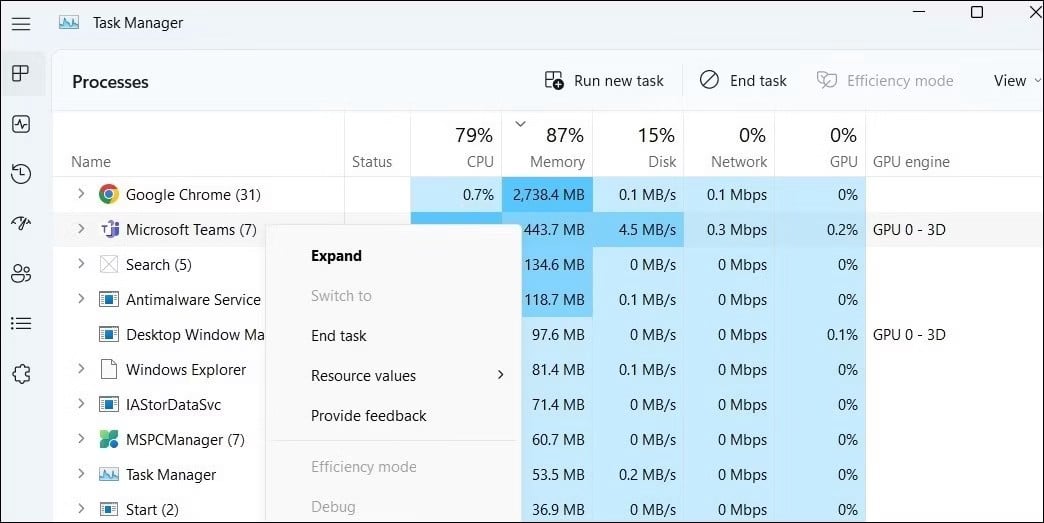
Se o problema acima ocorrer apenas em um processo específico, como ao jogar um videogame, você deve otimizar as configurações do jogo para obter o melhor desempenho sem sobrecarregar a GPU. Diminua a resolução do jogo e ajuste a taxa de quadros para obter resultados equilibrados. Além disso, desative configurações desnecessárias, como sobreposição e reinicialização instantânea. Verificar A "sobreposição" da Nvidia não está funcionando no Windows? Experimente estas correções.
3. Certifique-se de que seu dispositivo não esteja infectado por malware
A presença de malware também pode sobrecarregar a GPU, que é uma das causas mais negligenciadas do uso excessivo de recursos. O malware, como o sequestrador de criptomoeda, prolifera recursos de hardware com apenas um propósito: usar recursos do sistema para mineração e outros fins. Mas como saber se o seu dispositivo foi invadido? É fácil de ver.
No gerenciador de tarefas do dispositivo sequestrado, você encontrará um ou mais processos suspeitos que estão usando enormes recursos do sistema. Portanto, você deve seguir as etapas fornecidas acima e filtrar esses processos suspeitos. Depois de localizá-lo, procure-o na web para ver se é prejudicial.
Se for um dos malwares, tome medidas Varredura do Microsoft Defender Offline ou use um aplicativo antivírus de terceiros para localizá-los e removê-los.
4. Atualize os drivers gráficos
O processamento gráfico do seu dispositivo também pode ser afetado por drivers gráficos desatualizados. Portanto, se você não atualiza seus drivers gráficos há algum tempo, agora é a hora de fazê-lo. Nao tenho certeza de como fazer isso? Confira nosso guia sobre como Drivers gráficos atualizados. Se a atualização dos drivers gráficos não funcionar, é recomendável desinstalá-los e reinstalá-los.
5. Desative a aceleração de hardware
Outra causa menos conhecida de limitação de recursos da GPU é a aceleração de hardware. Esse processo envolve a transferência de tarefas com uso intensivo de gráficos para hardware especializado, como a GPU, para reduzir a carga de trabalho na CPU. Embora melhore o desempenho da CPU, também sobrecarrega a GPU.
Muitos aplicativos, incluindo navegadores da Web, jogos, aplicativos de design gráfico e inúmeros outros, vêm com esse recurso. Portanto, se você vir um aplicativo que consome muitos recursos e ativar esse recurso nele, deverá desativá-lo. Verificar O que é o afogamento do PC e como posso corrigi-lo?
6. Diminua a frequência de operação da CPU
A placa gráfica está funcionando no modo de overclock? Se assim for, então esta seria a causa do problema.
Quando overclockado incorretamente, pode prejudicar seriamente o desempenho da GPU. As placas gráficas que estão sobrecarregadas, não têm fluxo de ar suficiente através delas ou estão funcionando com voltagem insuficiente são propensas à instabilidade. Pior ainda, usar GPUs nessas situações pode causar danos físicos ao hardware.
Portanto, se você estiver usando sua GPU em uma configuração de overclock, agora é a hora de alterar suas configurações para os padrões. Você deve diminuir o clock da sua GPU, se possível. Embora você não consiga obter o mesmo desempenho de antes, a melhoria geral da eficiência evitará picos no uso da GPU. Verificar Overclocking de PC para jogos: vale a pena fazer um aumento de desempenho?
Manter o uso da GPU no Windows
Sobrecarregar a GPU pode não apenas causar problemas gráficos, mas também danificar seu hardware. Esperamos que as correções apresentadas neste artigo tenham ajudado você a gerenciar seus recursos de GPU de forma eficaz. Se o problema for com o hardware, verifique-o ou substitua-o por um novo, se necessário. Você pode ver agora Por que as placas gráficas estão ficando maiores a cada geração?







